当你在看电影、听音乐或者开会时,突然发现电脑扬声器没有声音,是不是会感到措手不及?电脑外放没有声音可能是很多人遇到过的问题,但是通过一系列排查方法总能找到解决方案。下面,我们就来为你介绍几种解决方法,帮助你快速恢复电脑外放声音。

一、检查音量设置和静音选项
电脑没有声音,最常见的问题可能是音量被调低或静音了,这通常是由于误操作或系统调整导致的。无论是系统音量、应用程序音量,还是快捷键静音,都可能是声音丢失的原因,因此需要逐一检查。
1、检查音量调节
点击任务栏右下角的扬声器图标,检查音量是否被调到了最低。
如果音量过低或静音,拖动音量滑块调大音量。

2、检查应用程序音量
右键点击任务栏的扬声器图标,选择“打开音量合成器”。
检查是否有某个应用程序的音量被调低或静音,比如浏览器、播放器等。
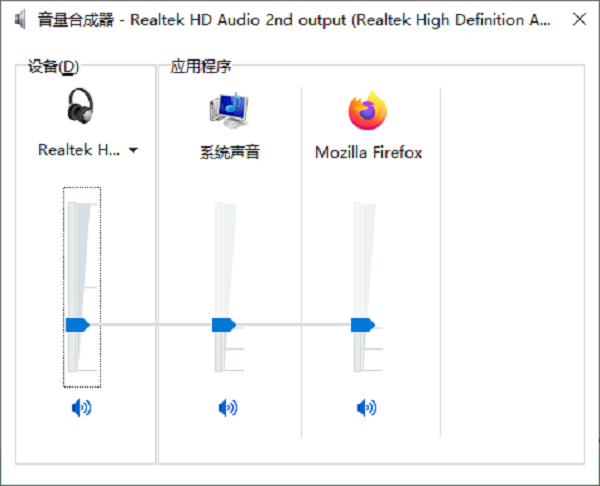
3、检查快捷键静音设置
许多笔记本电脑有音量快捷键,如Fn + F2/F3来尝试按键恢复音量。
二、检查扬声器是否被正确设置为默认设备
当电脑连接了多个音频设备(如蓝牙耳机、外接音箱)时,Windows 可能会自动切换默认播放设备,导致内置扬声器没有声音。因此,我们需要手动确认当前的默认播放设备是否正确。
1、右键点击任务栏的扬声器图标,选择“声音设置”。
2、在“输出设备”部分,确保选择的是“扬声器”而不是耳机或其他音频设备。
3、点击“更多声音设置”,进入“声音”窗口。
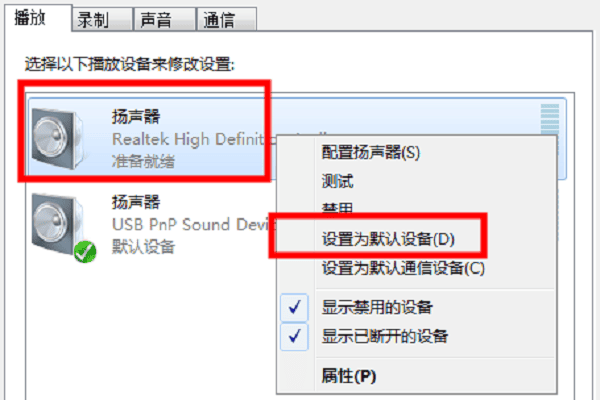
4、在“播放”选项卡中,找到“扬声器”,右键点击它,选择“设为默认设备”。
5、如果扬声器状态是“禁用”,请右键启用它。
三、更新声卡驱动
声卡驱动是电脑音频正常工作的关键部分,如果声卡驱动版本过期或与系统不兼容,都会导致扬声器无法正常发声。使用驱动人生可以帮助你快速检测并更新声卡驱动,恢复音频功能。

 好评率97%
好评率97%  下载次数:4836781
下载次数:4836781 1、打开驱动人生,进入“驱动管理”界面进行扫描,软件将自动检测声卡驱动是否正常。
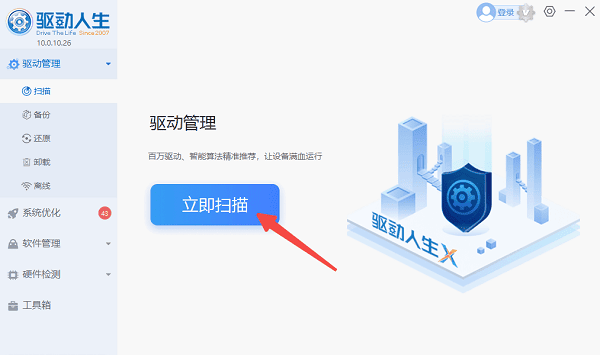
2、如果发现声卡驱动异常,点击“立即修复”按钮,等待驱动安装完成。
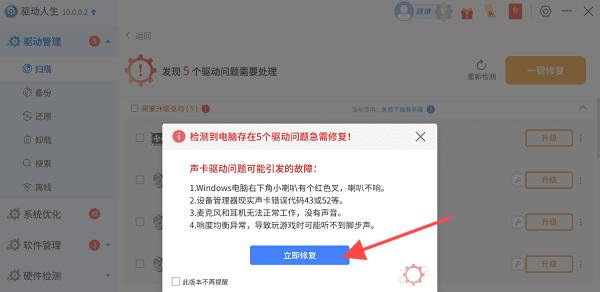
3、安装完成后,重启电脑,再次检查扬声器是否正常发声。
四、检查 Windows 音频服务
Windows 的音频服务负责整个系统的声音输出,如果该服务被关闭或出现故障,电脑扬声器将无法播放任何声音。因此,我们需要检查并确保该服务正常运行。
1、按下 Win + R 快捷键,输入 services.msc,按 Enter。
2、在服务列表中找到 Windows Audio,双击打开它。

3、确保“启动类型”为“自动”,如果未运行,点击“启动”。
4、确保 Windows Audio Endpoint Builder 也处于运行状态,如果没有运行,右键点击它,选择“启动”。
五、尝试重置音频设备
如果排除了驱动和系统服务的问题,但扬声器仍然没有声音,可能是由于音频设备的设置被更改或出现了系统错误,重置音频设备可以帮助恢复默认配置。
1、右键点击任务栏扬声器图标,选择“打开声音设置”。
2、在“高级声音选项”下,点击“应用音量和设备首选项”。
3、在音量混合器底部,点击“重置”。
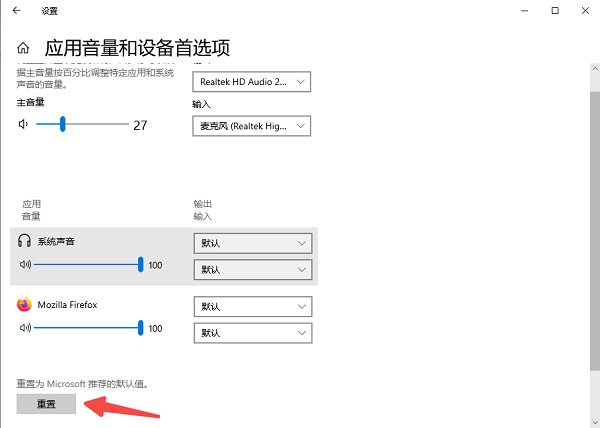
以上就是电脑外放没声音的解决方案。希望对大家有所帮助。如果遇到网卡、显卡、蓝牙、声卡等驱动的相关问题都可以下载“驱动人生”进行检测修复,同时驱动人生支持驱动下载、驱动安装、驱动备份等等,可以灵活的安装驱动。

 好评率97%
好评率97%  下载次数:4836781
下载次数:4836781 


